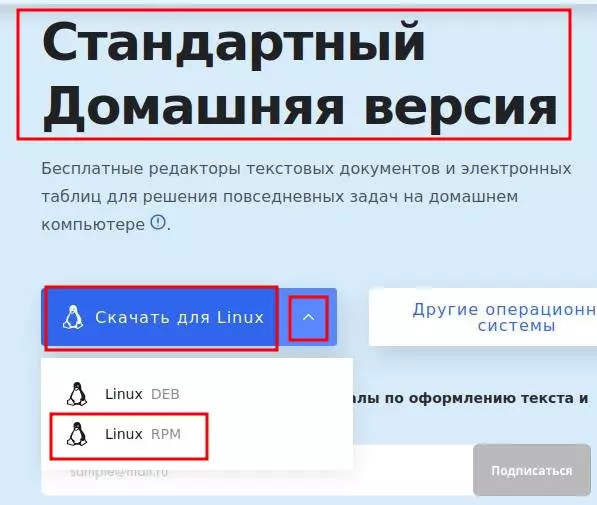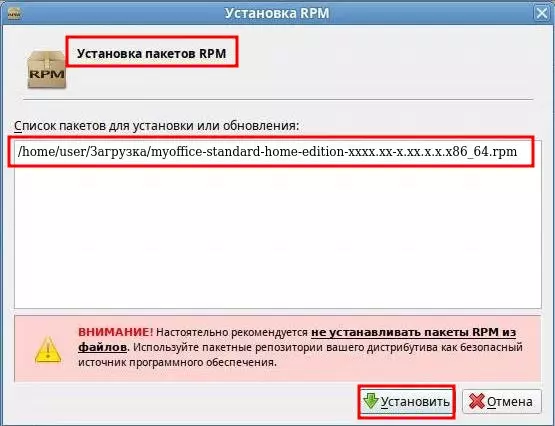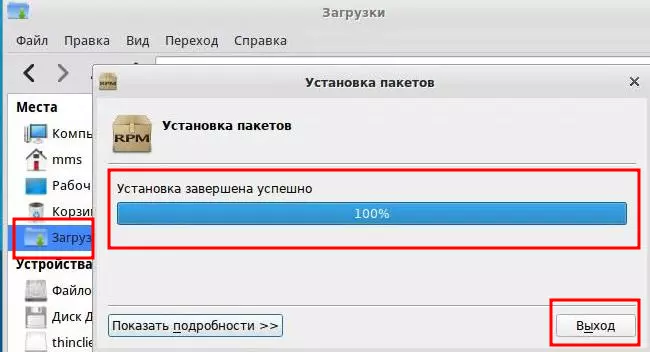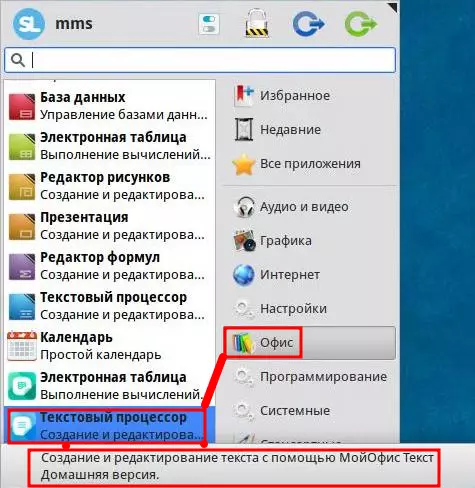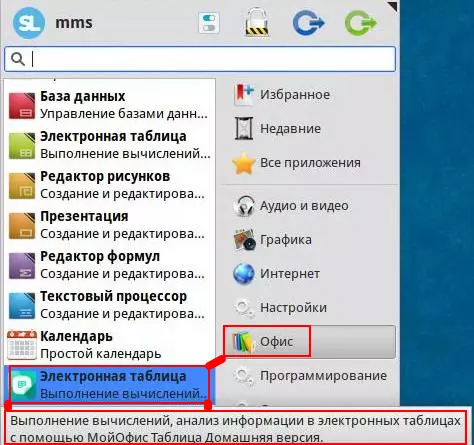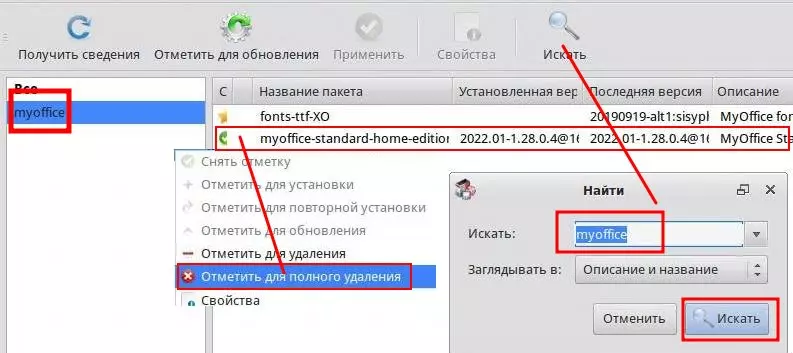- Установка МойОфис в Simple Linux (Alt Linux)
- Установка
- МойОфис Текст
- МойОфис Таблица
- Заключение
- Как заменить MS Office Linux.
- Подготовка Мой Офис.
- Установка Мой Офис.
- Установка графическая.
- Установка консольная.
- Как пользоваться Мой Офис.
- Как Мой Офис удалить.
- Графический режим удаления.
- Консольный режим удаления.
- Заключение.
Установка МойОфис в Simple Linux (Alt Linux)
С окончательным уходом Microsoft из России, переход с MS Office на альтернативные решения стал вопросом времени. Тем временем Минцифры заявило о том, что будет устанавливать предельные сроки для перехода на отечественное ПО в госучреждениях! Сегодня на рынке существует несколько компаний, предлагающих ПО в качестве альтернативы MS Office. Из всех можно выделить MойОфис и Р7-Офис. Р7-Офис мы не будем рассматривать, так как получить бесплатную версию для дома можно только по запросу. Да, вы можете купить лицензию на домашнюю версию за 3500 рублей. Лично мне неясно за что я должен платить такие деньги, учитывая наличие альтернатив, в том числе и LibreOffice. У МойОфис есть бесплатная версия для использования дома, к тому же есть версия для Linux. Поэтому я буду рассматривать именно её! Сегодня мы рассмотрим установку офисного пакета МойОфис Стандартный Домашняя Версия в Simply Linux (Alt Linux). В его состав включены две программы — редактор текстовых документов и электронные таблицы.
Установка
Загрузим rpm-пакет с официального сайта, для этого перейдем по ссылке: https://myoffice.ru/products/standard-home-edition/ Откроем выпадающий список и выберем Linux RPM Скопируем ссылку в буфер обмена, на момент написания статьи ссылка будет такой:
https://preset.myoffice-app.ru/myoffice-standard-home-edition-2022.01-1.28.0.4.x86_64.rpmОткроем консоль. Перед тем как продолжить нужно обязательно обновить список пакетов и саму систему, в противном случае вы можете получить множество непонятных и неприятных ошибок в будущем! Для этого запустим в консоли:
sudo apt-get update sudo apt-get dist-upgradesudo apt-get install apt-httpssudo apt-get install https://preset.myoffice-app.ru/myoffice-standard-home-edition-2022.01-1.28.0.4.x86_64.rpmДождитесь окончания загрузки и установки пакета. После окончания установки в меню Пуск появиться два значка:
МойОфис Текст
Запустим — МойОфис Текст Примем Лицензионное соглашение. Откроется окно редактора: Впечатление от интерфейса положительные, очень напоминает Microsoft Office с его Лентой (Ribbon) элементы расположены таким образом, что интуитивно понимаешь зачем они нужны. В целом для домашнего использования он явно будет лучше чем LibreOffice.
МойОфис Таблица
Запустим — МойОфис Таблица В принципе электронные таблицы тоже выглядят неплохо, только вот почему нет кнопки автосуммы по выделенному диапазону ячеек лично для меня осталось тайной, в MS Excel это одна из самых часто используемых кнопок. Возможно это ограничение бесплатной версии или я плохо смотрел, но кнопку с похожим функционалом я не нашел, да можно ввести формулу ручками, но ведь чаще всего мы и запускаем электронные таблицы, чтобы быстро в столбик, чаще всего, сложить несколько чисел! Остается надеется, что разработчики добавят такую полезную кнопку в будущих частях.
Заключение
Сегодня мы рассмотрели установку МойОфис тестового редактора и электронных таблиц в Siply Linux (Alt Linux). Обновили список пакетов Apt и саму систему. Установили требуемые пакеты. Установили пакет МойОфис используя ссылку с официального сайта. Запустили МойОфис Текст и МойОфис Таблица и проверили что они работают. В целом редакторы произвели хорошее впечатление и я думаю перейти на них на домашнем ПК. Огорчил ограниченный функционал Таблиц: — Отсутствие кнопки с автосуммой, ею я пользовался довольно часто в MS Excel. Надеюсь что она будет однажды добавлена; — Нет возможности выгрузить таблицу в CSV, непонятно это ограничение домашней версии или нет. Создается впечатление что МойОфис Таблица или сознательно обрезали, сделав малопригодным к чему то кроме составления ну очень простых табличек, либо изначально функционал очень беден. Можно с уверенностью сказать, что для домашнего использование МойОфис может вполне заменить MS Word. С заменой MS Excel тут все намного хуже, ведь данный продукт совершенствовался Microsoft больше двух десятков лет, остается надеется что по мере того, как всё больше пользователей будет пользоваться отечественными офисными пакетами их функционал будет дорабатываться!
Как заменить MS Office Linux.
Современные требования работы компьютерных устройств предполагают гибкие формы перехода на различные офисные приложения. Графические редакторы, входящие в коробочные версии различных дистрибутивов установленных на Linux, не всегда удовлетворяют требования ФЗ и безопасности. Поэтому обычно, после развёртывания рабочей станции Linux, в качестве графического редактора, пользователь обнаруживает пакет LibreOffice. Сам по себе редактор не плохой, имеет хорошею историю и поддержку сообщества. Но есть нюанс, потому что, LibreOffice отсутствует в перечне редакторов для структур и организаций разрешенных к применению. В качестве одной из замен, предлагается пакет графических редакторов компании МойОфис.
Подготовка Мой Офис.
Компания МойОфис имеет хорошею поддержку среди акционеров, потому что в её «портфеле» находятся программные средства для развёртывания офисных приложений, как для настольных ПК так для и облачных технологий. В статье блога рассмотрен пакет «Мой Офис Стандартный. Домашняя версия», как наиболее доступная для установки версия, распространяющаяся без ограничений. Скачать пакет можно по адресу изготовителя проекта, сохранив файл в каталоге загрузки. Редакция «Мой Офис Стандартный. Домашняя версия» включает в себя редактор текста, аналог MS Word и редактор таблиц, аналог MS Excel.
Проверяйте сертификат https сайта перед загрузкой.
Установка Мой Офис.
Перед установкой убедитесь в наличие свободного дискового пространства, пакет, в итоге, занимает примерно ~ 350 Mb. В дальнейшем размер хранилища документов My Office, может увеличиваться, поэтому учитывайте это при работе. Выбор редакции «МойОфис Стандартный. Домашняя версия» обусловлен наличием лицензии, позволяющей свободно устанавливать редактор на любое устройство.
Установка графическая.
В качестве рабочей станции выбран дистрибутив ALT Simple Linux — бесплатная операционная система для персональных компьютеров. Поэтому, устанавливая «МойОфис Стандартный Home» на Simple Linux, пользователь получает бюджетную платформу для личного и офисного использования. Режим установки «МойОфис» может быть графическим или консольным. При графическом режиме установки, скачиваемый пакет сохраняем в каталоге «Загрузка». После чего, находясь в графическом менеджере пакетов, щёлкаем мышкой по названию файла.
При установке, пользователь должен иметь права администратора root.
Перед нами возникает строгое предупреждение, это нормально, потому что компания «Базальт СПО» заботится о безопасности своих пользователей.
После нажатия кнопки «Установить» запустится процесс проверки зависимостей и установки пакета «МойОфис» на ПК.
Проверьте подключение к репозиторию, иначе «зависание» системы.
Установка консольная.
Безусловно графическая установка удобна, потому что ,наглядна и привычна, особенно для пользователей пришедших ( не по своей воле ) в Linux из Windows. Тем не менее этот способ имеет свои преимущества, когда рядом нет администратора и пэтому пользователь не может установить программу — не хватает прав доступа для установки. На этом этапе подключается администратор, устанавливая соединение по протоколу ssh, для развёртывания Офиса. Конечно администратор может организовать соединение, используя удалённый рабочий стол, но для этого не всегда хватает скорости канала для подключения к ПК с помощью GUI. Вторым аргументом в пользу консольной установки — скорость развёртывания, приложение устанавливается быстрее.
GUI — графический интерфейс пользователя.
# apt-get install ./myoffice-standard-home-edition-xxxx.xx-x.xx.x.x.x86_64.rpm Чтение списков пакетов. Завершено Построение дерева зависимостей. Завершено Выбрано myoffice-standard-home-edition для './myoffice-standard-home-edition-xxxx.xx-x.xx.x.x.x86_64.rpm' Следующие НОВЫЕ пакеты будут установлены: myoffice-standard-home-edition . Необходимо получить 0B/118MB архивов. После распаковки потребуется дополнительно 340MB дискового пространства. Совершаем изменения. Подготовка. ################################################################## [100%] Обновление / установка. 1: myoffice-standard-home-edition-2022.01-1.28.0.4 ################################################################## [100%] Running post install script. Done. Завершено.Как пользоваться Мой Офис.
После того, как «МойОфис Стандартный. Домашняя версия» был успешно установлен, одним из перечисленных выше способов, переходим к работе. В Simple Linux ярлыки редакторов находятся в папке «Офис» дерева приложений расположенного в менеджере программ.
Как Мой Офис удалить.
Вопрос удаление редактора возникает в случаях, которые связанны с обстоятельствами различного характера. Пользователь или администратор должны знать, как грамотно выполнить процесс удаления пакета «Мой Офис» с устройства.
Существует два способа удаления Офиса, графический и текстовый, в которых применяются штатные средства рабочей станции Simple Linux.
Графический режим удаления.
При использовании графического режима, необходимо запустить программу «Менеджер пакетов» после чего проделать ряд манипуляций.
Консольный режим удаления.
При использовании консольного режима удаления пакета «Мой Офис», необходимо выполнить действия, как показано ниже.
# apt-get remove ./myoffice-standard-home-edition-xxx.xx-x.xx.x.x.x86_64.rpm . Следующие пакеты будут УДАЛЕНЫ: myoffice-standard-home-edition . Продолжить? [Y/n]Заключение.
Выбор офисного редактора, в итоге, обусловлена той операционной системой, которая установлена у пользователя. Большинство пользователей, в своей работе, привыкли использовать MS Office. Но времена и требования к ПО меняются, поэтому в организации приходит Linux. С этим обстоятельством приходится считаться, в итоге перестраивая свой привычный компьютерный мир к новым программным требованиям. Привычный пакет Libre Office, с которым пользователь уже, как-то освоился, меняется на тот, который в приказном порядке внедряется в организации. После обучения работы с редактором «Мой Офис», у сотрудника появляется уверенность — созданный документ будет правильно загружаться на любом устройстве, где установлен My Office. Таким образом, находясь дома, в дороге, командировке, работая на Windows или Linux, пользователь будет уверен в сохранности информации созданной в редакторе «Мой Офис», который установлен на его ПК.